Manual de uso del Apple Watch
- Te damos la bienvenida
- Novedades
-
- Apps en el Apple Watch
- Abrir apps
- Consultar la hora
- Iconos de estado
- Ver notificaciones y responderlas
- Silenciar rápidamente las notificaciones con gestos
- Silenciar las notificaciones durante largos periodos
- Ver los widgets en el grupo inteligente
- Usar el gesto del doble toque para realizar acciones habituales
- Usar el botón de acción
- Introducir texto
-
- Cambiar los ajustes
- Cambiar el idioma y la orientación
- Ajustar el brillo y el tamaño de la letra
- Ajustar el volumen y las vibraciones
- Seleccionar los sonidos de aviso y las vibraciones
- Extraer, cambiar y abrochar las correas del reloj
- Organizar apps
- Ver los ajustes de las apps y el almacenamiento
- Actualizar la cuenta de Apple
- Correr con el Apple Watch
-
- Alarmas
- Audiolibros
- Oxígeno en Sangre
- Calculadora
- Calendario
- Control de cámara
- ECG
- Medicación
- Memoji
- Reconocer Música
- News
- Ahora suena
- Mando
- Atajos
- Sirena
- Bolsa
- Cronómetro
- Mareas
- Temporizadores
- Usar la app Consejos
- Traducir
- Constantes Vitales
- Notas de Voz
- Walkie-talkie
-
- Acerca de Cartera de Apple
- Configurar Apple Pay
- Usar Apple Pay para realizar pagos sin contacto
- Usar Apple Cash
- Usar Apple Card
- Utilizar pases
- Usar tarjetas de bonificación
- Transporte público
- Usar tu carné de conducir o documento de identidad
- Llaves de casa, de habitación de hotel o de vehículo
- Cartillas de vacunación
- Reloj Mundial
-
- Información de seguridad importante
- Información de manejo importante
- Modificación no autorizada de watchOS
- Información sobre el cuidado de las correas
- Declaración de conformidad de la FCC
- Declaración de conformidad de ISED Canada
- Información de banda ultraancha
- Información sobre productos láser de Clase 1
- Información sobre residuos y reciclaje
- Apple y el medio ambiente
- Copyright y marcas comerciales
Seleccionar un álbum de fotos y gestionar el espacio de almacenamiento en el Apple Watch
Con la app Fotos ![]() del Apple Watch, puedes ver las fotos del álbum del iPhone que elijas, las fotos destacadas y los recuerdos.
del Apple Watch, puedes ver las fotos del álbum del iPhone que elijas, las fotos destacadas y los recuerdos.
Seleccionar el álbum que quieres guardar en el Apple Watch
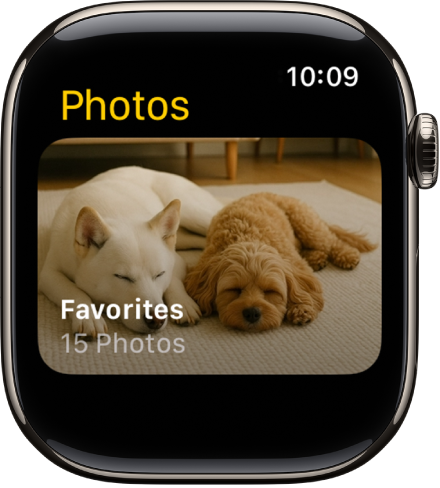
Por omisión, el Apple Watch muestra las fotos del álbum Favoritos (contiene las fotos que has etiquetado como favoritas), pero puedes cambiarlo por otro.
Ve a la app Apple Watch en el iPhone.
Toca “Mi reloj”, ve a Fotos > “Sincronizar álbum” y, a continuación, selecciona el álbum.
Para eliminar una foto del Apple Watch, abre la app Fotos del iPhone y borra la imagen del álbum que hayas sincronizado.
Para crear un álbum nuevo con las fotos del Apple Watch, utiliza la app Fotos del iPhone.
Mostrar las fotos destacadas y los recuerdos en el Apple Watch
El Apple Watch puede sincronizar automáticamente las fotos destacadas y los recuerdos de la fototeca del iPhone.
Ve a la app Apple Watch en el iPhone.
Toca “Mi reloj”, toca Fotos y, a continuación, activa “Sincronizar recuerdos” y “Sincronizar fotos destacadas”.
Dejar de sincronizar fotos
Si no quieres que el iPhone sincronice Recuerdos, fotos destacadas o fotos de un álbum que has seleccionado, sigue estos pasos:
Ve a la app Apple Watch en el iPhone.
Toca “Mi reloj”, toca Fotos y, a continuación, desactiva “Sincronización de fotos”.
Limitar el almacenamiento de fotos en el Apple Watch
El número de fotos guardadas en el Apple Watch depende del espacio disponible. Si quieres ahorrar espacio para guardar canciones y otros contenidos, puedes limitar el número de fotos almacenadas en el Apple Watch.
Ve a la app Apple Watch en el iPhone.
Toca “Mi reloj” y ve a Fotos > Límite para fotos.
Para ver cuántas fotos tienes en el Apple Watch, realiza una de las siguientes operaciones:
Ve a la app Ajustes
 en el Apple Watch, toca General y, a continuación, toca Información.
en el Apple Watch, toca General y, a continuación, toca Información.Ve a la app Apple Watch en el iPhone, toca “Mi reloj”, tocar General y, a continuación, toca Información.
Para ver cuánto espacio se está utilizando para guardar tus fotos, ve a la app Ajustes ![]() en el Apple Watch, toca General y, a continuación, toca Almacenamiento. Para hacer esto en el iPhone, abre la app Apple Watch, toca “Mi reloj”, toca General y, a continuación, toca Almacenamiento.
en el Apple Watch, toca General y, a continuación, toca Almacenamiento. Para hacer esto en el iPhone, abre la app Apple Watch, toca “Mi reloj”, toca General y, a continuación, toca Almacenamiento.
Hacer una captura de pantalla en el Apple Watch
Ve a la app Ajustes
 en el Apple Watch, toca General, toca “Capturas de pantalla” y, a continuación, activa “Activar capturas de pantalla”.
en el Apple Watch, toca General, toca “Capturas de pantalla” y, a continuación, activa “Activar capturas de pantalla”.Presiona la corona Digital Crown y el botón lateral a la vez para hacer una captura de la pantalla.
Las capturas se guardan en la app Fotos del iPhone.